下拉及多級彈出菜單-Web標準(div+css)教程
 分享
分享
 評論
評論
 贊0
贊0
一、帶下拉子菜單的導航菜單
下拉菜單在一些企業網站應用尤為廣泛,它存在使用方便,占用空間小等特點。之前縱向導航教程中已使用過二級導航,今天制作下橫向導航菜單的二級菜單,方法和縱向一樣,只不過由縱向改變為橫向而已,下面我們以上一章第二節用圖片美化的橫向導航中的實例進行修改。

先在html代碼增加二級菜單的代碼:
<div id="menu">
<ul>
<li><a id="current" href="#">首頁</a></li>
<li><a href="#">網頁版式</a>
<ul>
<li><a href="#">自適應寬度</a></li>
<li><a href="#">固定寬度</a></li>
</ul>
</li>
<li><a href="#">web教程</a>
<ul>
<li><a href="#">新手入門</a></li>
<li><a href="#">視頻教程</a></li>
<li><a href="#">常見問題</a></li>
</ul>
</li>
<li><a href="#">web實例</a></li>
<li><a href="#">常用代碼</a></li>
</ul>
</div>
增加完代碼后,在瀏覽器里預覽一下:

是不是一看頭都大了,怎么變成這樣了。別懵,我們分析一下錯亂的原因。首先我們看下“自適應寬度”和“固定寬度”兩個二級菜單也繼承了一級菜單的背景和橫向排列,所以我們先把二級菜單的背景和浮動清除掉,增加以下css代碼:
#menu ul li ul li { float:none;}
#menu ul li ul li a { background:none;}
現在預覽看下,二級菜單是不是已經歸位了,但鼠標劃過時還繼承了一級菜單的樣式,所以也改為最終效果上的黑色背景白色文字,還有下拉菜單的灰色邊框和灰色背景也一并加上,修改并增加如下代碼:

#menu ul li ul { border:1px solid #ccc;}
#menu ul li ul li { float:none; width:85px; background:#eee; margin:0;}
#menu ul li ul li a { background:none;}
#menu ul li ul li a:hover { background:#333; color:#fff;}
第一行設置二級菜單的灰色邊框;為了美觀,我們把下拉菜單的寬度設置成和一級菜單寬度相同,第二行的width:85px再加上第一行上設置的邊框左右各1px后正好是87px,和一級菜單寬度相同。margin:0是為了清除掉繼承一級菜單中margin-left:2px;最后一行設置鼠標劃過時的樣式。
再預覽一下,是不是基本的樣式已實現了。

下一步就該把二級菜單隱藏,當鼠標劃過時顯示出來了。增加如下代碼:
#menu ul li ul { display:none; border:1px solid #ccc;}
#menu ul li:hover ul { display:block;}
注意第二行的寫法,#menu ul li:hover ul這個樣比較難理解,它的意思是定義當鼠標劃過#menu下ul下li時,li下的ul的樣式(有點饒舌),這里設置為display:block,意思是鼠標劃過時顯示這塊內容。開始隱藏,鼠標劃過時顯示, 這就實現了我們想要的效果。目前IE6只支持a的偽類,其它標簽的偽類不支持,所以要想在IE6下也顯示正確,需要借助js來實現。我們定義一個類.sfhover(自己命名,需和JS中相同)的屬性為display:block;然后當鼠標劃過后,用JS給當前li添加上這個樣式上,根據css的優先級:指定的高于繼承的原則,就實現了IE6下的正確顯示。所以增加如下代碼:
#menu ul li.sfhover ul { display:block;}
認真跟著教程制作的朋友可能已經發現,現在應用的JS和縱向導航時應用的不樣,但最終實現的效果是一樣的。同理css在布局網站時,也是可以多種方法的,正所謂條條大道通羅馬,希望大家舉一反三,加深前面教程的掌握。JS部分本例不做講解,如果你想弄清楚JS是如何實現的,請學習js相關內容。到這里,本例就基本完成了,還有一個問題是當前導航下有內容的話,如果二級菜單顯示,將會把下邊的內容擠跑,所以需要給#menu ul li ul增加position:absolute;屬性,當其絕對定位后,它將脫離原來文檔流,不再占據空間,因此也不會再把下邊內容擠跑了。完整的預覽代碼如下:
<!DOCTYPE html PUBLIC "-//W3C//DTD XHTML 1.0 Transitional//EN" "http://www.w3.org/TR/xhtml1/DTD/xhtml1-transitional.dtd"> <html xmlns="http://www.w3.org/1999/xhtml"> <head> <meta http-equiv="Content-Type" content="text/html; charset=gb2312" /> <script type=text/javascript><!--//--><![CDATA[//><!-- function menuFix() { var sfEls = document.getElementById("menu").getElementsByTagName("li"); for (var i=0; i<sfEls.length; i++) { sfEls[i].onmouseover=function() { this.className+=(this.className.length>0? " ": "") + "sfhover"; } sfEls[i].onMouseDown=function() { this.className+=(this.className.length>0? " ": "") + "sfhover"; } sfEls[i].onMouseUp=function() { this.className+=(this.className.length>0? " ": "") + "sfhover"; } sfEls[i].onmouseout=function() { this.className=this.className.replace(new RegExp("( ?|^)sfhover\\b"), ""); } } } window.onload=menuFix; //--><!]]></script> <style type="text/css"> body { font-family: Verdana; font-size: 12px; line-height: 1.5; } a { color: #000; text-decoration: none; } a:hover { color: #F00; } #menu { width:500px; height:28px; margin:0 auto; border-bottom:3px solid #E10001;} #menu ul { list-style: none; margin: 0px; padding: 0px; } #menu ul li { float:left; margin-left:2px;} #menu ul li a { display:block; width:87px; height:28px; line-height:28px; text-align:center; background:url(http://www.aa25.cn/upload/2010-06/27/nav_bg2.gif) 0 0 no-repeat; font-size:14px;} #menu ul li a:hover { background:url(http://www.aa25.cn/upload/2010-06/27/nav_bg3.gif) 0 0 no-repeat;} #menu ul li a#current { background:url(http://www.aa25.cn/upload/2010-06/27/nav_bg1.gif) 0 0 no-repeat; font-weight:bold; color:#fff;} #menu ul li ul { border:1px solid #ccc; display:none; position:absolute;} #menu ul li ul li { float:none; width:87px; background:#eee; margin:0;} #menu ul li ul li a { background:none;} #menu ul li ul li a:hover { background:#333; color:#fff;} #menu ul li:hover ul { display:block;} #menu ul li.sfhover ul { display:block;} </style> </head> <body> <div id="menu"> <ul> <li><a id="current" href="#">首頁</a></li> <li><a href="#">網頁版式</a> <ul> <li><a href="#">自適應寬度</a></li> <li><a href="#">固定寬度</a></li> </ul> </li> <li><a href="#">web教程</a> <ul> <li><a href="#">新手入門</a></li> <li><a href="#">視頻教程</a></li> <li><a href="#">常見問題</a></li> </ul> </li> <li><a href="#">web實例</a></li> <li><a href="#">常用代碼</a></li> </ul> </div> </body> </html> |
提示:可以先修改部分代碼后再運行
二、絕對定位和浮動的區別和運用
學習到現在,定位和浮動也都涉及到了,但有些朋友可能還在迷惑,兩者都可以分欄布局,到底什么時候用浮動,什么時候用定位呢?
當一個元素使用絕對定位后,它的位置將依據瀏覽器左上角開始計算或相對于父容器(在父容器使用相對定位時)。 絕對定位使元素脫離文檔流,因此不占據空間。普通文檔流中元素的布局就當絕對定位的元素不存在時一樣。因為絕對定位的框與文檔流無關,所以它們可以覆蓋頁面上的其他元素。
而浮動元素的定位還是基于正常的文檔流,然后從文檔流中抽出并盡可能遠的移動至左側或者右側。文字內容會圍繞在浮動元素周圍。當一個元素從正常文檔流中抽出后,仍然在文檔流中的其他元素將忽略該元素并填補他原先的空間。它只是改變了文檔流的顯示,而沒有脫離文檔流,理解了這一點,就很容易弄明白什么時候用定位,什么時候用浮動了。
一個元素浮動或絕對定位后,它將自動轉換為塊級元素,而不論該元素本身是什么類型。
三、 css自適應寬度滑動門菜單
CSS自適應寬度菜單指菜單的寬度可以隨著內容的增加而變寬,就拿上邊的實例來說,是按4個字的寬度來設計的,如果其中一項為5個字或更多,就放不下了。那么我們就需要讓它的寬度可以隨著內容的增減而變化,這就是css自適應寬度菜單。下面我們講一下自適應寬度按鈕,和菜單原理是一樣,因為自適應寬度菜單在《新手常見問題》中已經講過了,如果學會自適應按鈕,你還不會制作自適應菜單的話,請閱讀http://www.aa25.cn/div_css/898.shtml。
你是否還記得在第五章時學習的css按鈕實例(如下圖),當時只做了一個按鈕,它這里是三個按鈕,而且寬度不一樣,今天我們還以這個按鈕為基礎,制作寬度自應適應的按鈕。

那么它的實現原來是什么?我們看下邊一張圖。要想實現自適應寬度,需要在文字上增加一個輔助標簽,如span,分別在a上和span上設置背景,一個左側對齊,一個右側對齊,如下的原理圖,

四條輔助線內為一個按鈕元素,綠色部分為span,然后定義它的背景圖片靠右側對齊,而左側的部分為a的背景圖片,定義靠左側對齊。當文字多時,會把span撐開,這實現了自適應寬度的按鈕了。這里需要一張如下的圖片,它的寬度要寬于你所應用的最寬寬度,這樣才能顯示正常,同時根據以前學習的css Sprites技術,把背景圖片和鼠標經過圖片放到一張圖片上。

拿第五章css按鈕的例子代碼進行修改,先改為背景圖片使用上圖,再增加兩個字數不等按鈕,并在文字上增加span標簽
<!DOCTYPE html PUBLIC "-//W3C//DTD XHTML 1.0 Transitional//EN" "http://www.w3.org/TR/xhtml1/DTD/xhtml1-transitional.dtd"> <html xmlns="http://www.w3.org/1999/xhtml"> <head> <meta http-equiv="Content-Type" content="text/html; charset=gb2312" /> <style type="text/css"> a { display: block; height: 34px; width: 107px; line-height: 2; text-align: center; background: url(/upload/2010-08/17/091722_btn_bg.gif) no-repeat 0px 0px; color: #d84700; font-size: 14px; font-weight: bold; text-decoration: none; padding-top: 3px; } a:hover { background: url(/upload/2010-08/17/091722_btn_bg.gif) no-repeat 0px -37px;} </style> </head> <body> <p><a href="#"><span>免費注冊</span></a><a href="#"><span>登錄</span></a><a href="#"><span>在淘寶網上開店</span></a></p> </body> </html> |
提示:可以先修改部分代碼后再運行
預覽顯示效果如下所示,因背景圖片比較長,所以右側顯示不太友好,下一步就需要把a的寬度給去掉,設置span的背景,使右側顯示正常,另外把三個按鈕橫向排列

在a上增加如下代碼:
float:left; margin:5px;
橫向排列,并增加5px的外邊距,現在看下效果吧。為了美觀,下一步需要a的左側增加填充,使文字不死貼左側,同理span右側需要增加一個同樣的填充。
a { display: block; float:left; margin:5px; height: 37px;line-height: 37px; text-align: center; background: url(btn_bg.gif) no-repeat 0px 0px; color: #d84700; font-size: 14px; font-weight: bold; text-decoration: none; padding-left:18px; }
a span { display:block; background: url(btn_bg.gif) no-repeat right 0px; padding-right:20px;}
a:hover { background: url(btn_bg.gif) no-repeat 0px -37px;}
a:hover span{ background: url(btn_bg.gif) no-repeat right -37px;}
對比以上代碼,可能你已經發現,原來a頂部的3px給去掉了,把高度改為37px了,行高也改為37px了,為什么這么做,大家動手試下就明白了。然后設置a下span的背景圖片,span默認是內聯元素,所以需先轉換為塊級元素;另外需增加鼠標經過時span的樣式。顯示效果如下,對比一下實例圖,是不是實現了這樣的效果。

<!DOCTYPE html PUBLIC "-//W3C//DTD XHTML 1.0 Transitional//EN" "http://www.w3.org/TR/xhtml1/DTD/xhtml1-transitional.dtd"> <html xmlns="http://www.w3.org/1999/xhtml"> <head> <meta http-equiv="Content-Type" content="text/html; charset=gb2312" /> <style type="text/css"> a { display: block; float:left; margin:5px; height: 37px;line-height: 37px; text-align: center; background: url(/upload/2010-08/17/091722_btn_bg.gif) no-repeat 0px 0px; color: #d84700; font-size: 14px; font-weight: bold; text-decoration: none; padding-left:18px; } a span { display:block; background: url(/upload/2010-08/17/091722_btn_bg.gif) no-repeat right 0px; padding-right:20px;} a:hover { background: url(/upload/2010-08/17/091722_btn_bg.gif) no-repeat 0px -37px;} a:hover span{ background: url(/upload/2010-08/17/091722_btn_bg.gif) no-repeat right -37px;} </style> </head> <body> <p><a href="#"><span>免費注冊</span></a><a href="#"><span>登錄</span></a><a href="#"><span>在淘寶網上開店</span></a></p> </body> </html> |
提示:可以先修改部分代碼后再運行




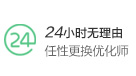







 猜你喜歡
猜你喜歡
評論(0人參與,0條評論)
發布評論
最新評論